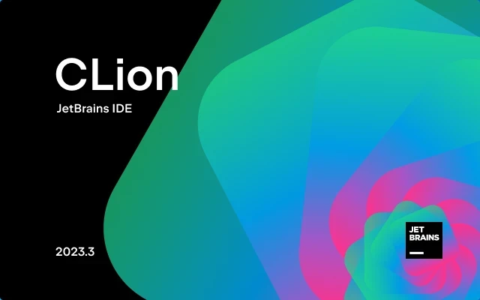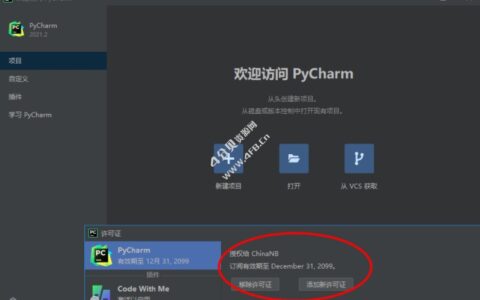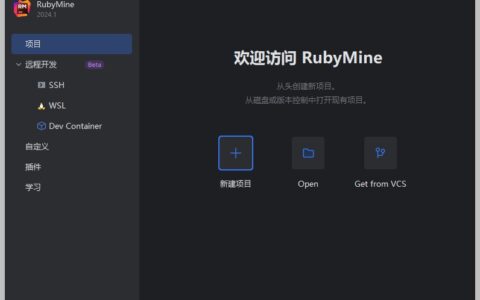MATLAB_figure绘图 使用Matlab较多的小伙伴们不知道是否像我一样对Matlab/Simulink中的绘图比较头疼,希望撰写此篇,和大家共同进步,实现知识共享。 一、线条的设置 1.线型–‘LineStyle’ 在MATLAB中,线型的表示一般是包含符号的字符向量或字符串。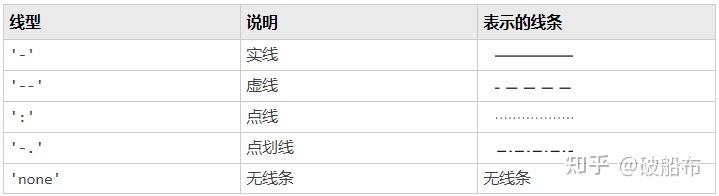
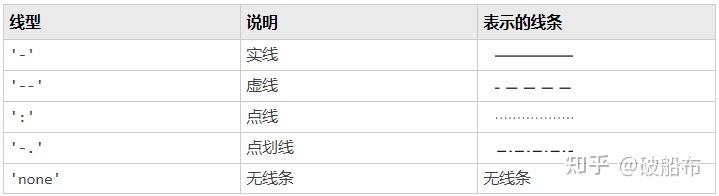 常见线型及其说明 仿真程序–线型设置: 仿真结果–线型设置:
常见线型及其说明 仿真程序–线型设置: 仿真结果–线型设置: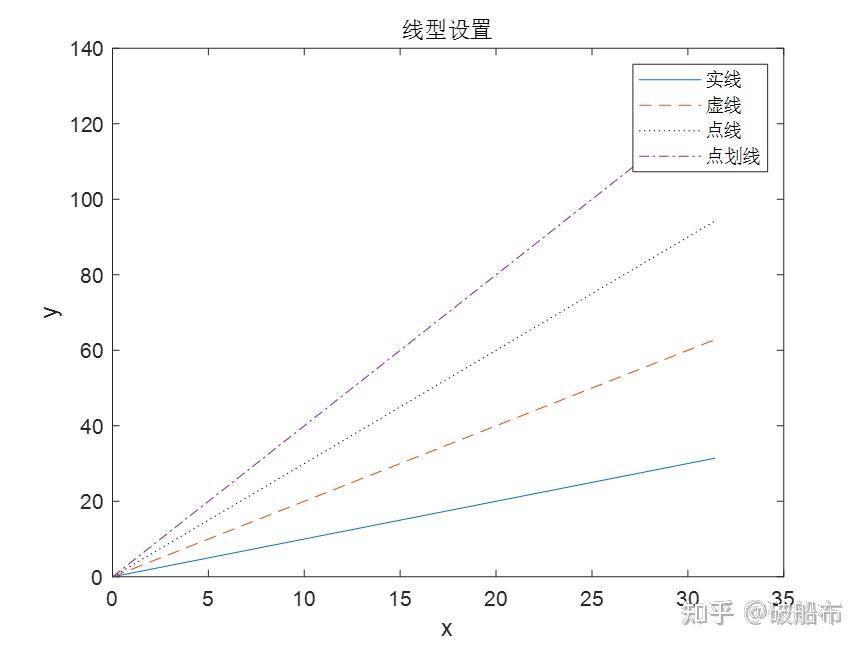
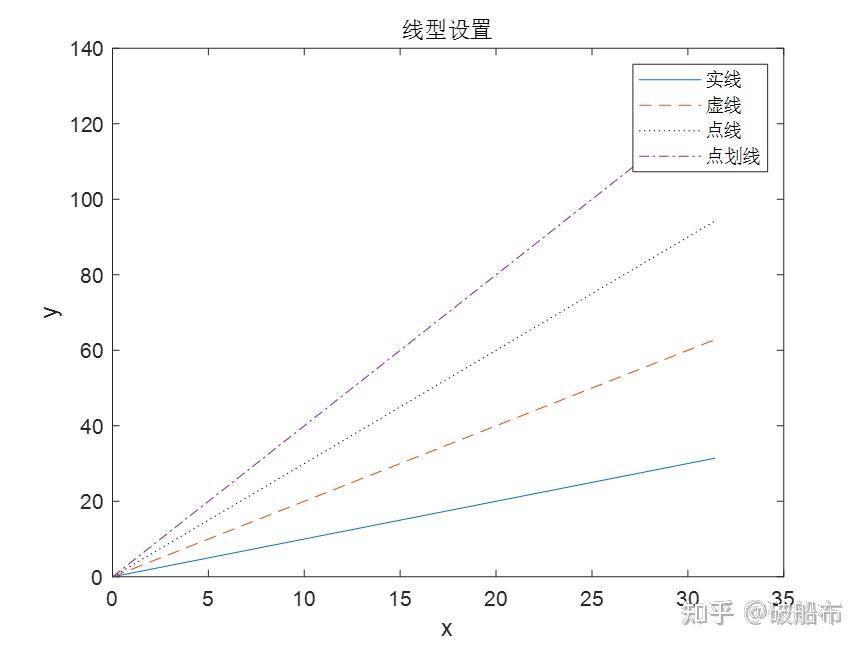 仿真结果–线型设置 2.标记符号–‘Marker’ 在MATLAB中,标记的表示一般是包含符号的字符向量或字符串。
仿真结果–线型设置 2.标记符号–‘Marker’ 在MATLAB中,标记的表示一般是包含符号的字符向量或字符串。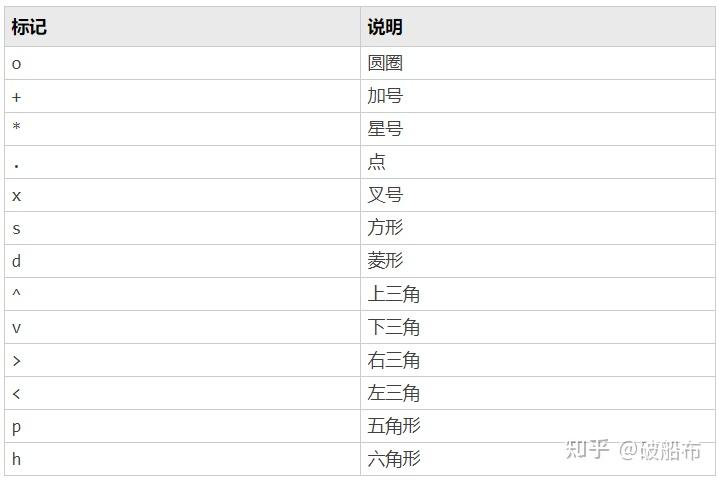
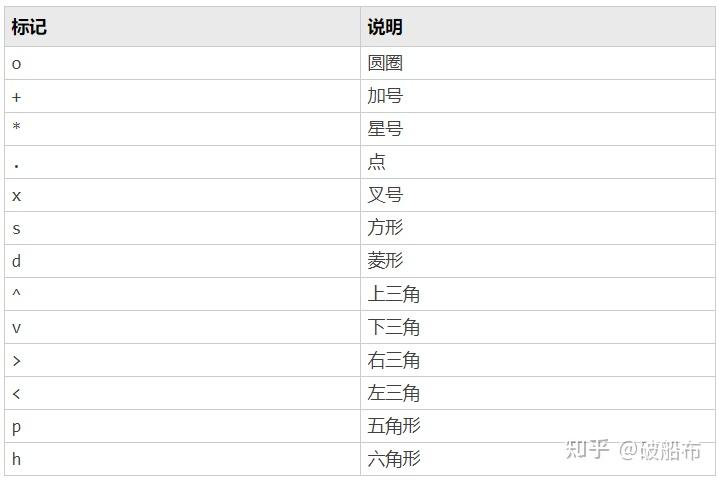 常见标记及其说明 标记符号在使用的时候经常会配合使用下面几个点 (1)MarkerIndices –要显示标记的数据点的索引 有三种形式:1: n :length(YData) (默认) — 每隔n个数据点显示一个标记。 正整数向量[n1 n2 n3 ……] — 在第n1、第n2和第n3个数据点处显示标记。 正整数标量n — 在第n个数据点处显示标记。 程序示例: 程序运行结果:
常见标记及其说明 标记符号在使用的时候经常会配合使用下面几个点 (1)MarkerIndices –要显示标记的数据点的索引 有三种形式:1: n :length(YData) (默认) — 每隔n个数据点显示一个标记。 正整数向量[n1 n2 n3 ……] — 在第n1、第n2和第n3个数据点处显示标记。 正整数标量n — 在第n个数据点处显示标记。 程序示例: 程序运行结果: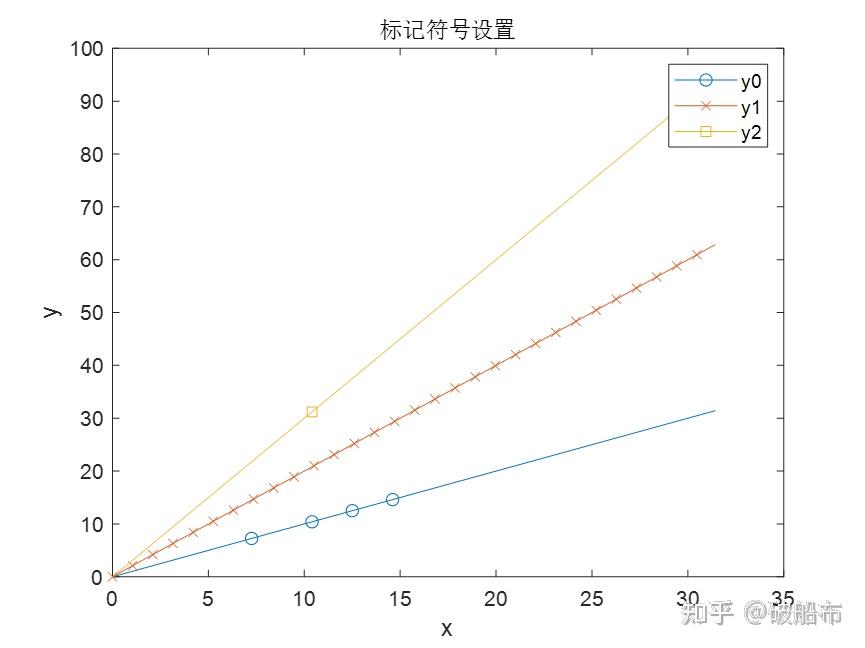
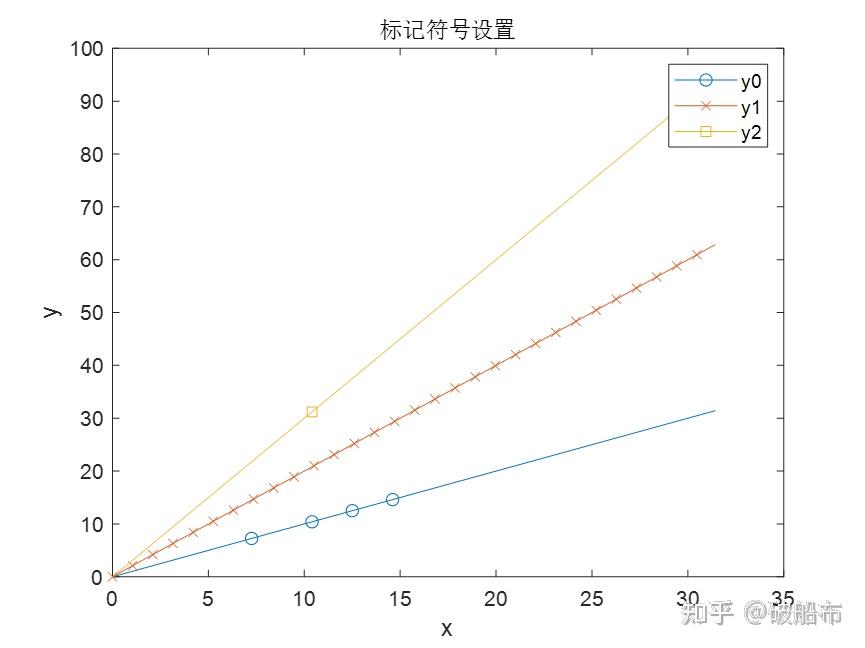 程序运行结果–标记符号设置 (2)MarkerSize – 标记大小 在MATLAB中默认的大小是6,可以根据需要设置任意的数值。程序中的设置方式类似MarkerIndices 。 (3)MarkerEdgeColor – 标记轮廓颜色 设置的具体颜色可以参考下面的线条颜色。程序中的设置方式类似MarkerIndices 。 (4)MarkerFaceColor – 标记填充颜色 设置的具体颜色可以参考下面的线条颜色。程序中的设置方式类似MarkerIndices 。 3.线条颜色–‘Color’ 在MATLAB中,颜色的表示一般是包含符号的字符向量或字符串。 线条颜色,指定为颜色名称、短名称、十六进制颜色代码或者RGB三组。 颜色名称就是颜色的英文单词,比如’blue’、’green’、’red’等 短名称就是颜色的代号,一般是颜色名称的首字母,比如’b’、’g’、’r’等。 十六进制颜色代码是字符向量或字符串标量,以井号 (#) 开头,后跟三个或六个十六进制数字,范围可以是 0 到 F。这些值不区分大小写。因此,颜色代码 ‘#FF8800’ 与 ‘#ff8800’、’#F80’ 与 ‘#f80’ 是等效的。 RGB 三组是包含三个素的行向量,其素分别指定颜色中红、绿、蓝分量的强度。强度值必须位于 [0,1] 范围内,例如 [0.4 0.6 0.7]。
程序运行结果–标记符号设置 (2)MarkerSize – 标记大小 在MATLAB中默认的大小是6,可以根据需要设置任意的数值。程序中的设置方式类似MarkerIndices 。 (3)MarkerEdgeColor – 标记轮廓颜色 设置的具体颜色可以参考下面的线条颜色。程序中的设置方式类似MarkerIndices 。 (4)MarkerFaceColor – 标记填充颜色 设置的具体颜色可以参考下面的线条颜色。程序中的设置方式类似MarkerIndices 。 3.线条颜色–‘Color’ 在MATLAB中,颜色的表示一般是包含符号的字符向量或字符串。 线条颜色,指定为颜色名称、短名称、十六进制颜色代码或者RGB三组。 颜色名称就是颜色的英文单词,比如’blue’、’green’、’red’等 短名称就是颜色的代号,一般是颜色名称的首字母,比如’b’、’g’、’r’等。 十六进制颜色代码是字符向量或字符串标量,以井号 (#) 开头,后跟三个或六个十六进制数字,范围可以是 0 到 F。这些值不区分大小写。因此,颜色代码 ‘#FF8800’ 与 ‘#ff8800’、’#F80’ 与 ‘#f80’ 是等效的。 RGB 三组是包含三个素的行向量,其素分别指定颜色中红、绿、蓝分量的强度。强度值必须位于 [0,1] 范围内,例如 [0.4 0.6 0.7]。
 颜色名称、短名称、十六进制颜色代码和RGB三组的对应图
颜色名称、短名称、十六进制颜色代码和RGB三组的对应图
 MATLAB®在许多类型的绘图中使用的默认颜色的 RGB 三组和十六进制颜色代码 ~~备注1:上述表格同一行的代码都是一一对应的,在绘图过程中,使用同一种颜色的颜色名称、短名称、十六进制颜色代码或者RGB三组效果是相同的。 ~~备注2:不局限于表格中的颜色,还有很多颜色的代码,任何颜色都可以在PPT中的“颜色自定义”按照下面图示方法能找到对应的十六进制代码。(当然如果你要对一组曲线进行对比,需要很好的审美视觉感受时,可以使用CSDN等搜索引擎,有大佬整理了各种颜色对比组,你可以选择适合自己进行应用)
MATLAB®在许多类型的绘图中使用的默认颜色的 RGB 三组和十六进制颜色代码 ~~备注1:上述表格同一行的代码都是一一对应的,在绘图过程中,使用同一种颜色的颜色名称、短名称、十六进制颜色代码或者RGB三组效果是相同的。 ~~备注2:不局限于表格中的颜色,还有很多颜色的代码,任何颜色都可以在PPT中的“颜色自定义”按照下面图示方法能找到对应的十六进制代码。(当然如果你要对一组曲线进行对比,需要很好的审美视觉感受时,可以使用CSDN等搜索引擎,有大佬整理了各种颜色对比组,你可以选择适合自己进行应用)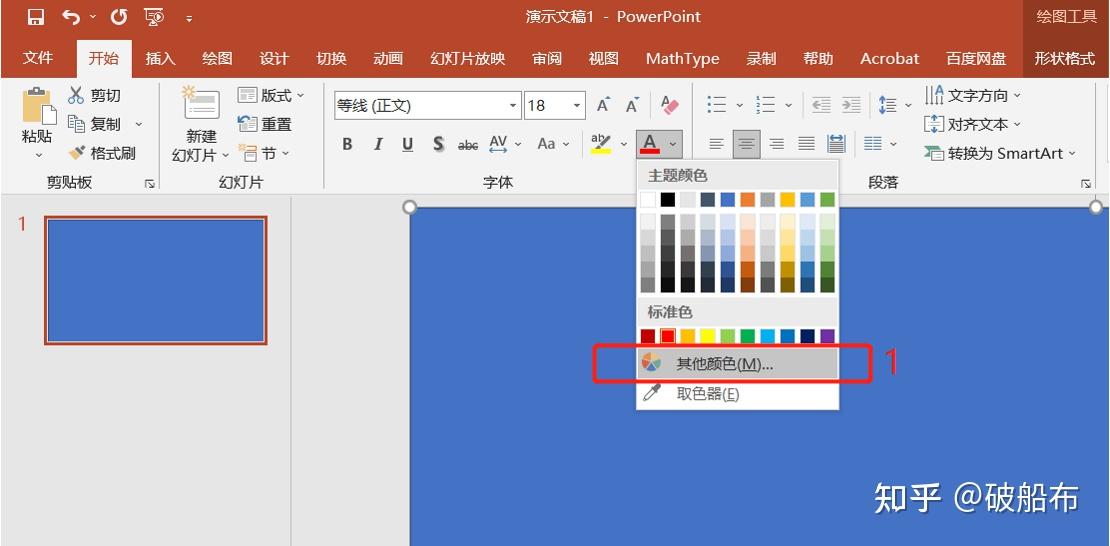
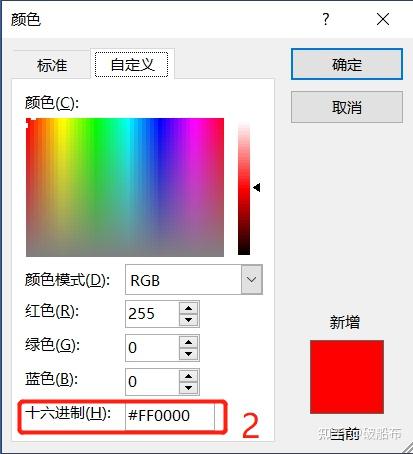
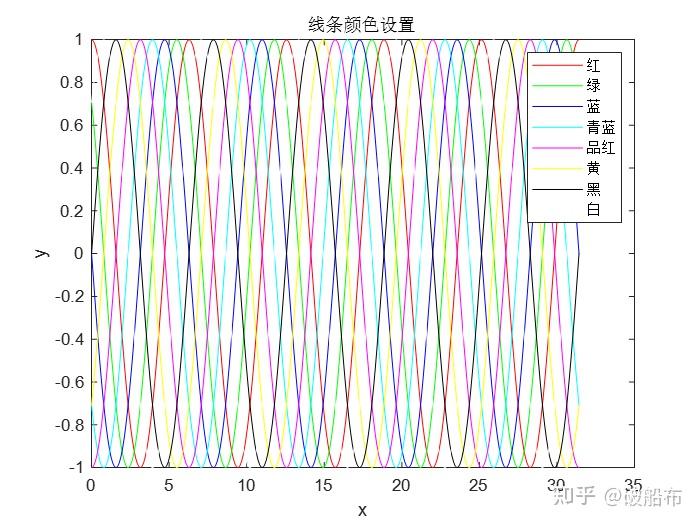
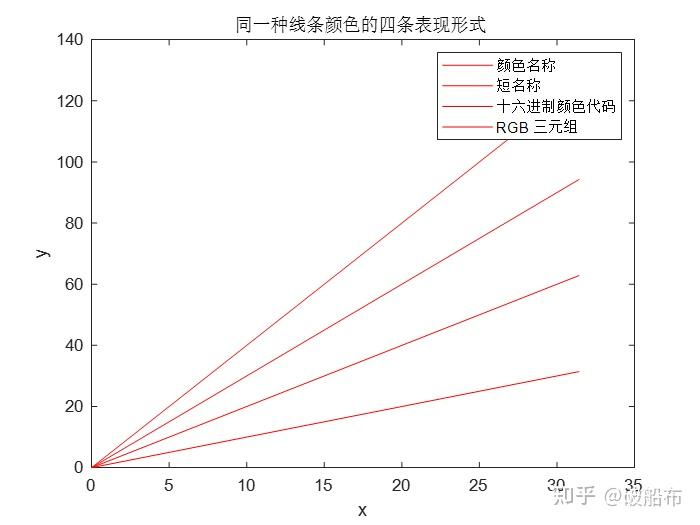
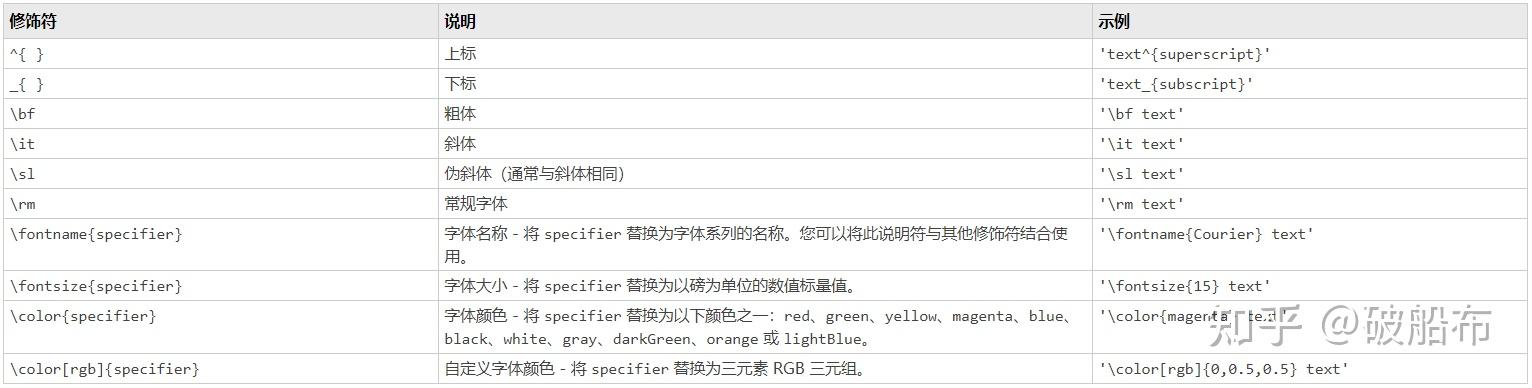
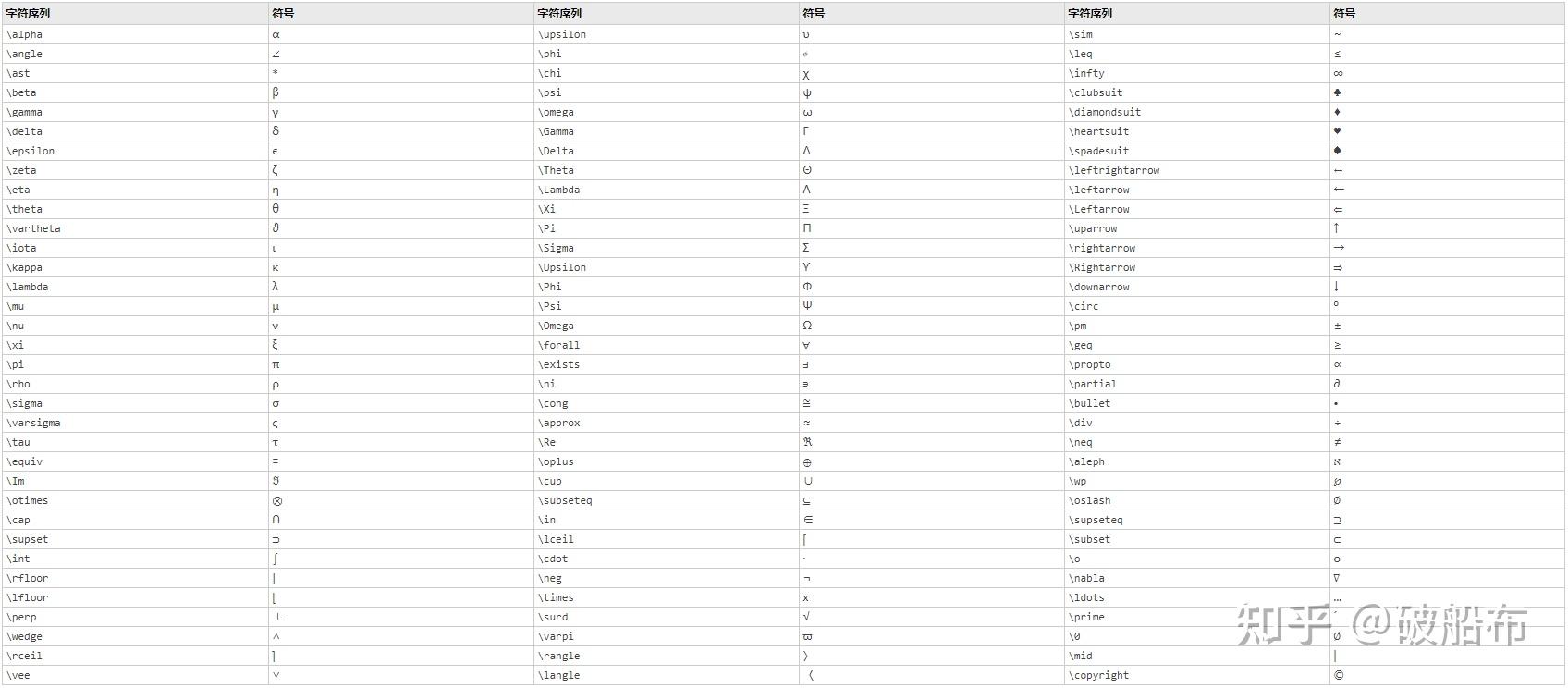
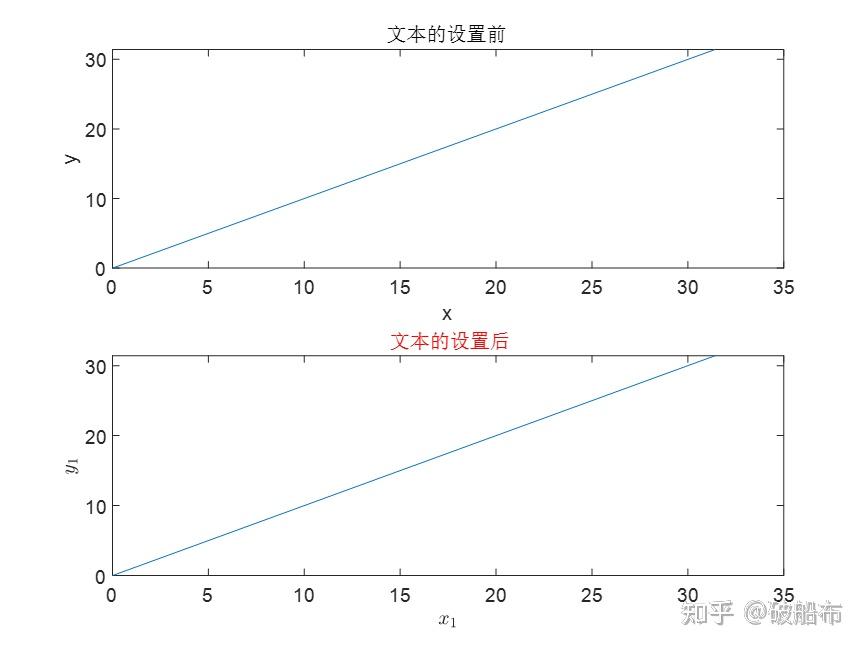
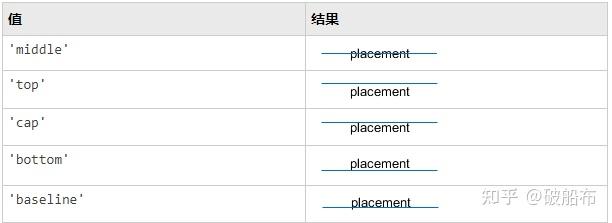
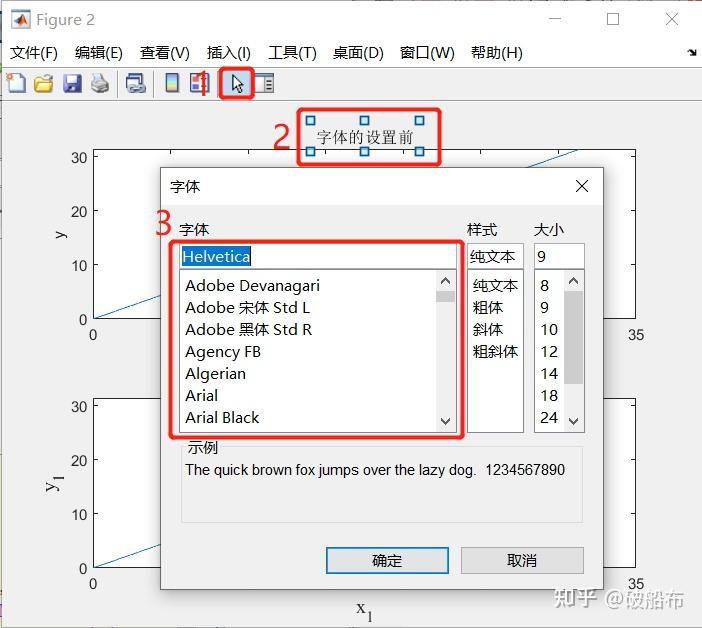
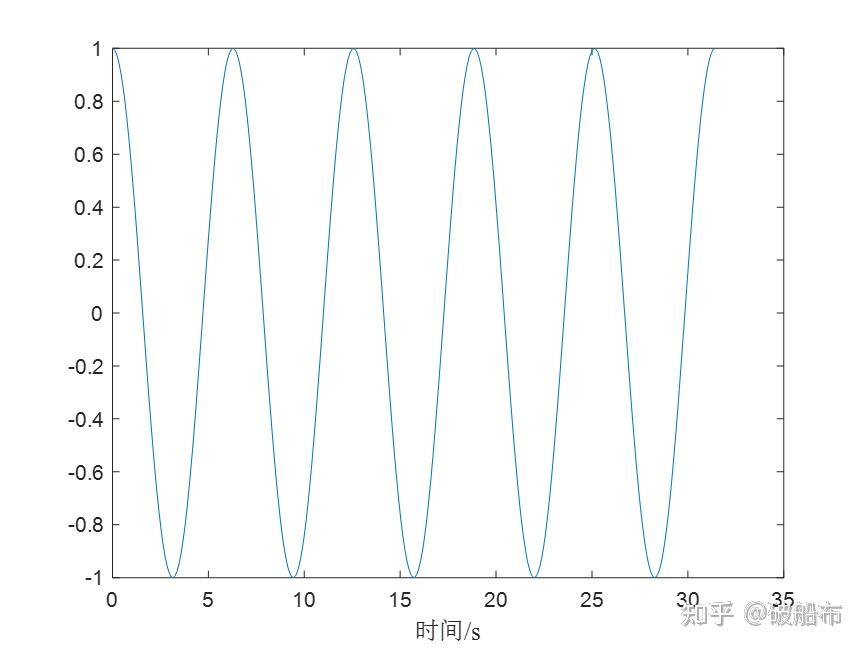
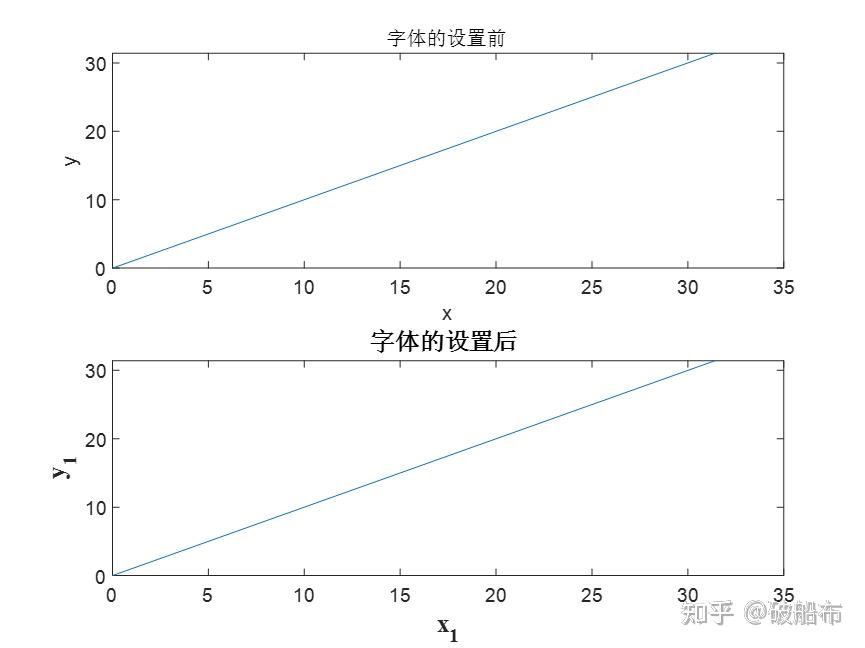
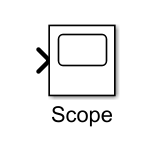
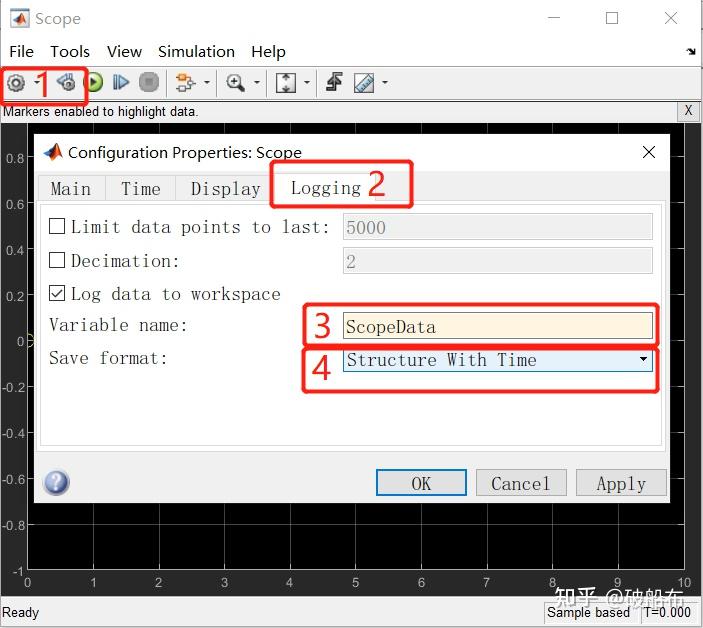
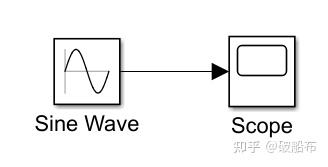
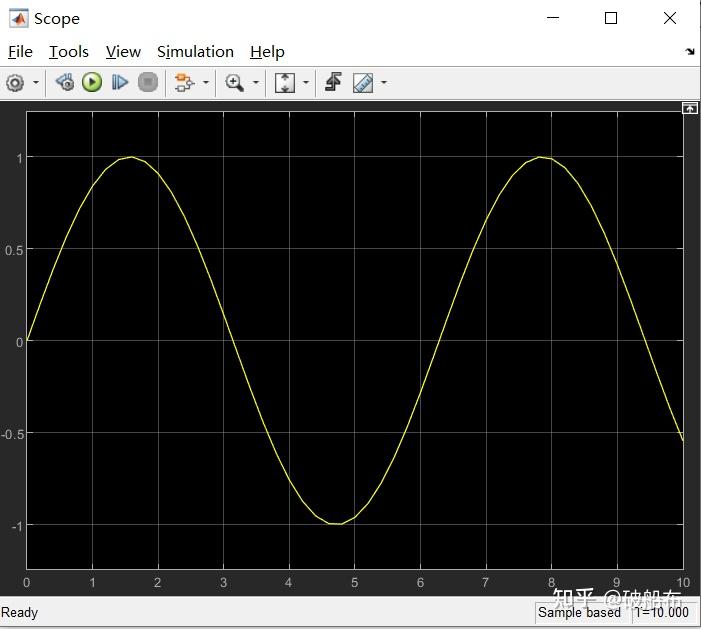

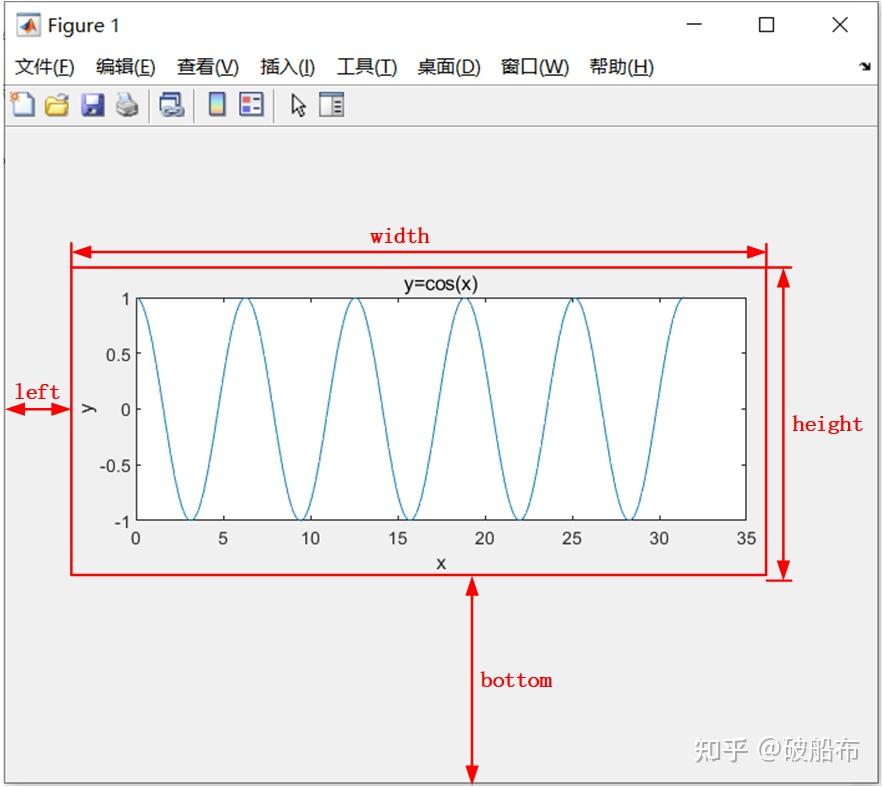
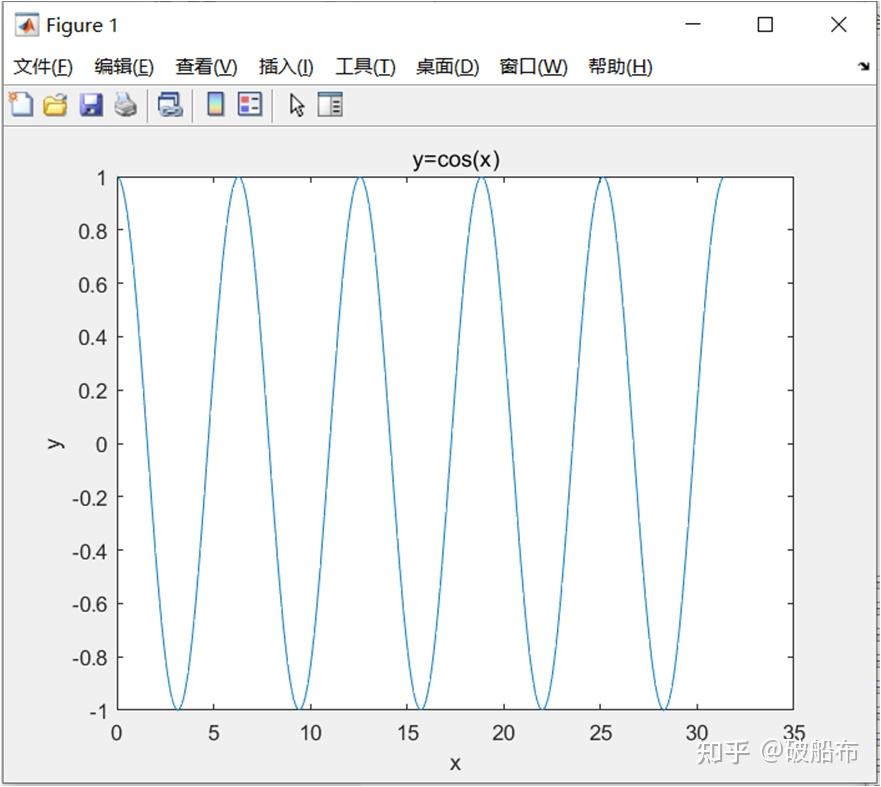
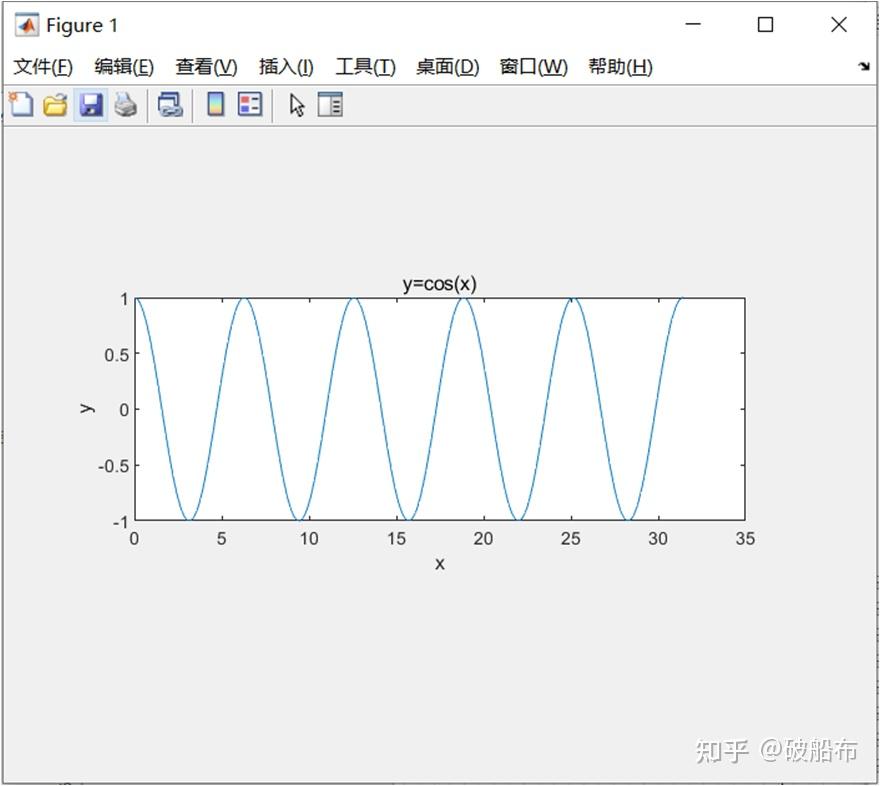
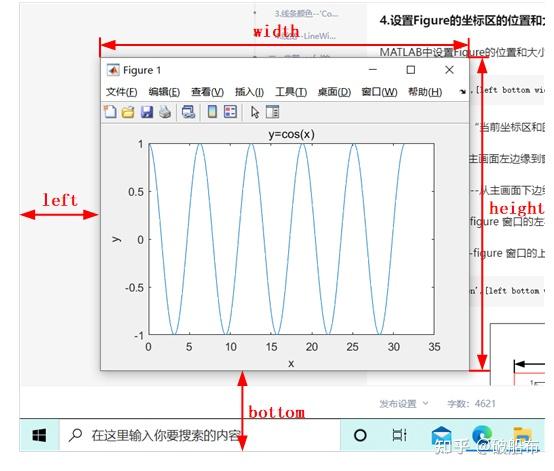
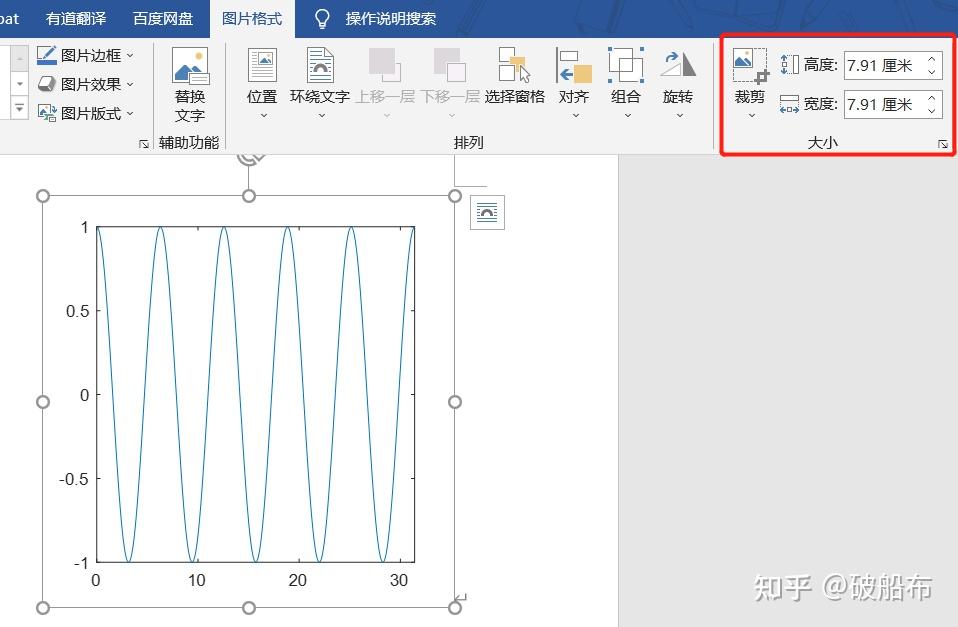
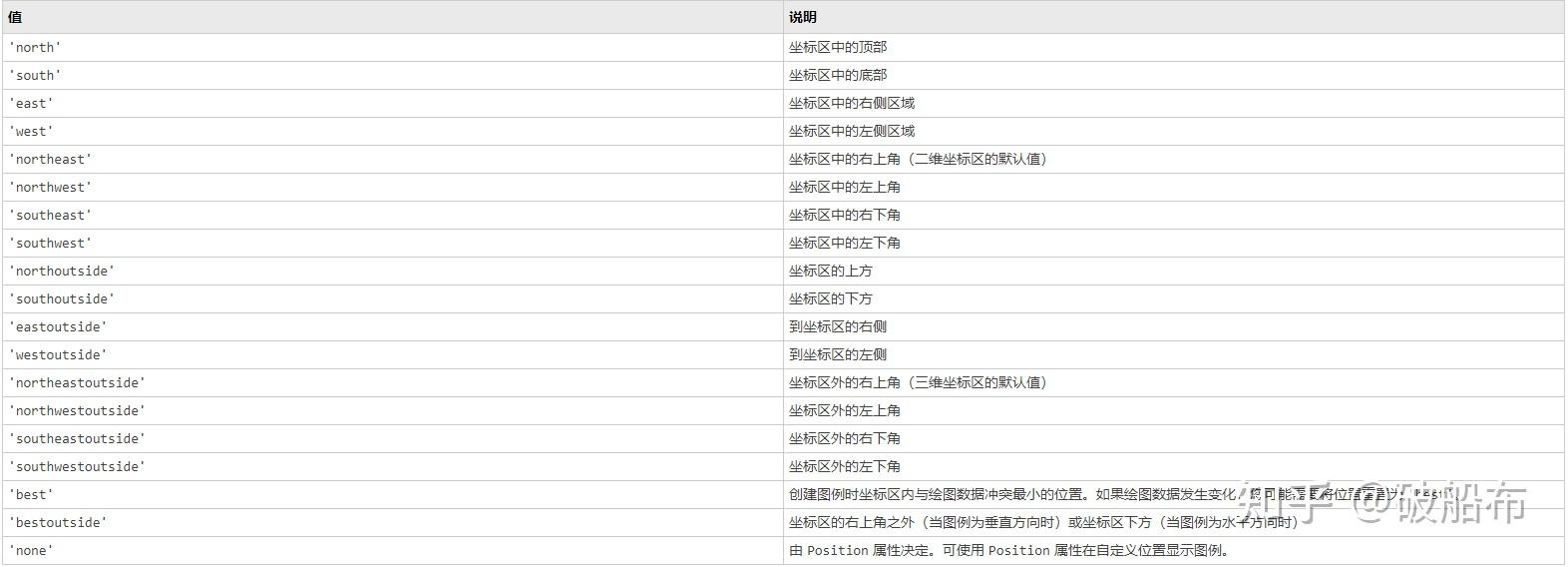

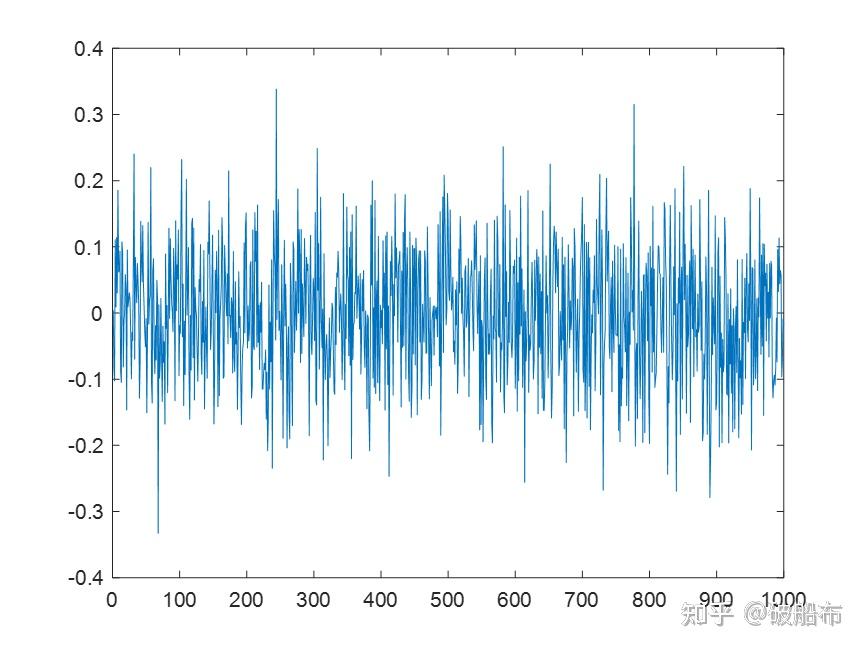
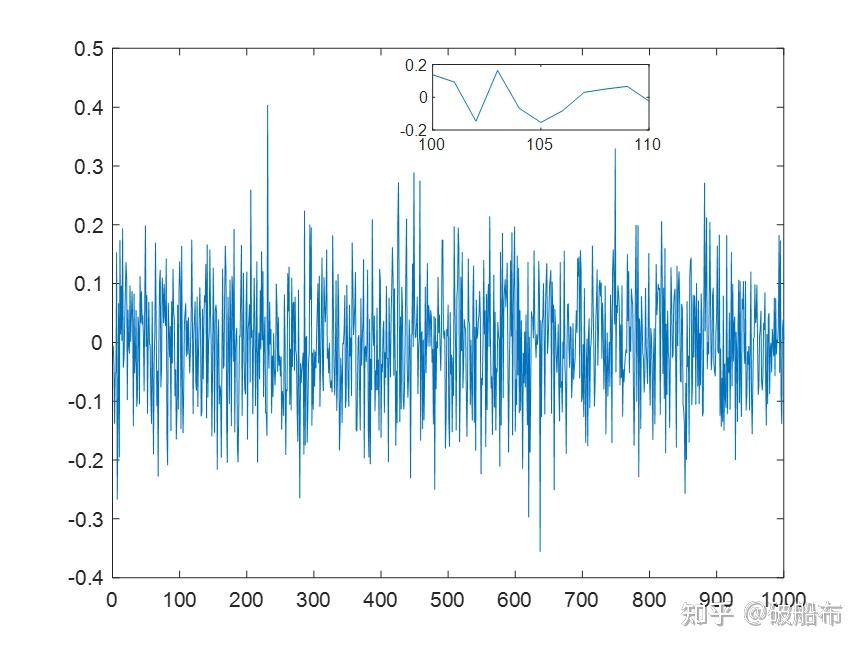
2024最新激活全家桶教程,稳定运行到2099年,请移步至置顶文章:https://sigusoft.com/99576.html
版权声明:本文内容由互联网用户自发贡献,该文观点仅代表作者本人。本站仅提供信息存储空间服务,不拥有所有权,不承担相关法律责任。如发现本站有涉嫌侵权/违法违规的内容, 请联系我们举报,一经查实,本站将立刻删除。 文章由激活谷谷主-小谷整理,转载请注明出处:https://sigusoft.com/57825.html